Nettverksfeil på iPhone iOS 18 har blitt et av problemene iFan har interessert seg for i det siste. Så vet du hvordan du fikser det? Sjekk ut følgende artikkel!
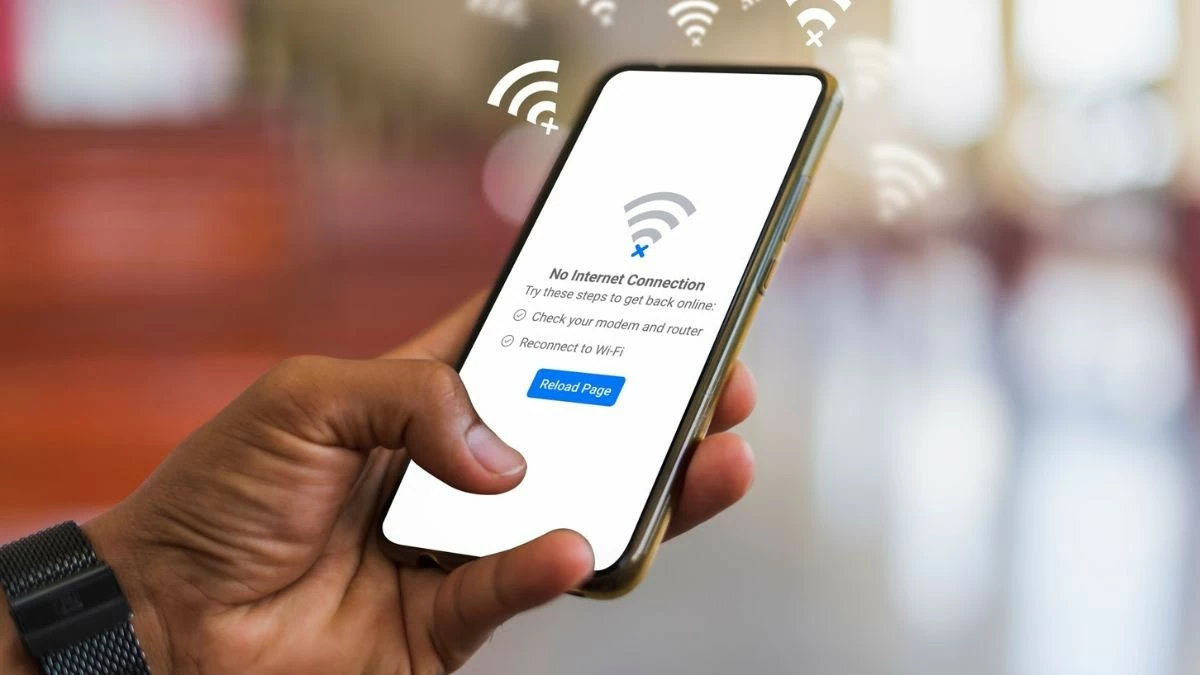 |
iOS 18 introduserer mange nye funksjoner og spennende forbedringer for iPhone-brukere, men den er ikke uten sin andel av feil, hvorav nettverksfeil er ganske vanlige. Problemer som mistede forbindelser, ustabile nettverk eller manglende tilgang til internett forårsaker mye ulempe. Nedenfor finner du noen vanlige og effektive løsninger du kan prøve.
Fortsett å slå WiFi av og på igjen
Når du støter på problemer med nettverkstilkoblingen på iOS 18, er en av de enkleste og mest effektive måtene å slå Wi-Fi av og på igjen. Dette hjelper enheten med å oppdatere tilkoblingen og kan fikse et tregt eller ustabilt nettverk. Du trenger bare å gå til Innstillinger, velge Wi-Fi, og deretter slå Wi-Fi av og på igjen for å koble enheten til nettverket på nytt.
Hvis problemet fortsatt vedvarer, kan du prøve å glemme det nåværende WiFi-nettverket ditt og koble til på nytt fra bunnen av. Dette vil bidra til å fjerne utdatert informasjon eller konfigurasjoner som kan være i konflikt med nettverket.
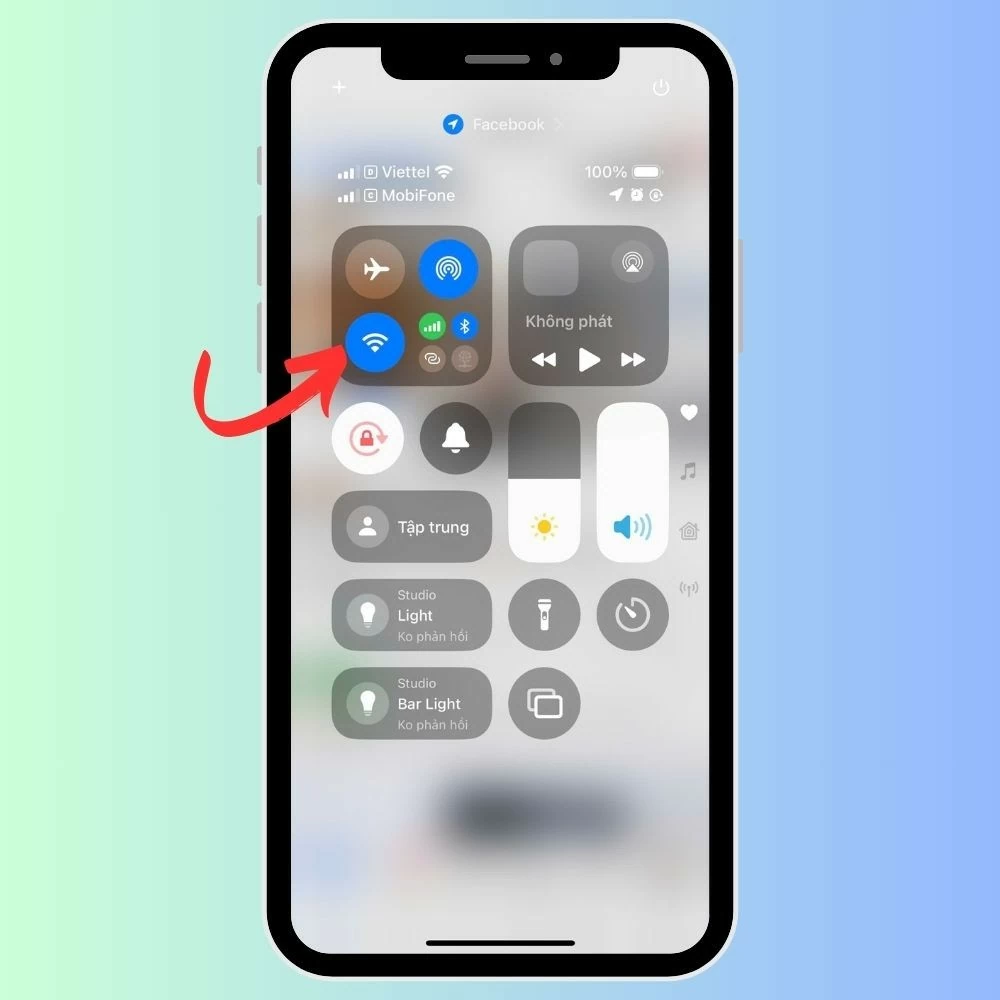 |
Slå mobildataene dine av og på
Når du har problemer med å koble til et nettverk, er en rask løsning å slå mobildata av og på igjen på iPhonen din. Dette oppdaterer enhetens tilkobling til operatørens mobilnettverk, noe som skal gjenopprette en mer stabil tilkobling. For å gjøre dette, gå til Innstillinger, velg Mobil, og slå deretter Mobildata av og på igjen.
Dette er spesielt nyttig hvis du er i et område med svakt signal, eller hvis iPhonen din plutselig mister forbindelsen. Å oppdatere forbindelsen vil hjelpe enheten din med å raskt koble seg til mobilnettverket på en mer pålitelig måte.
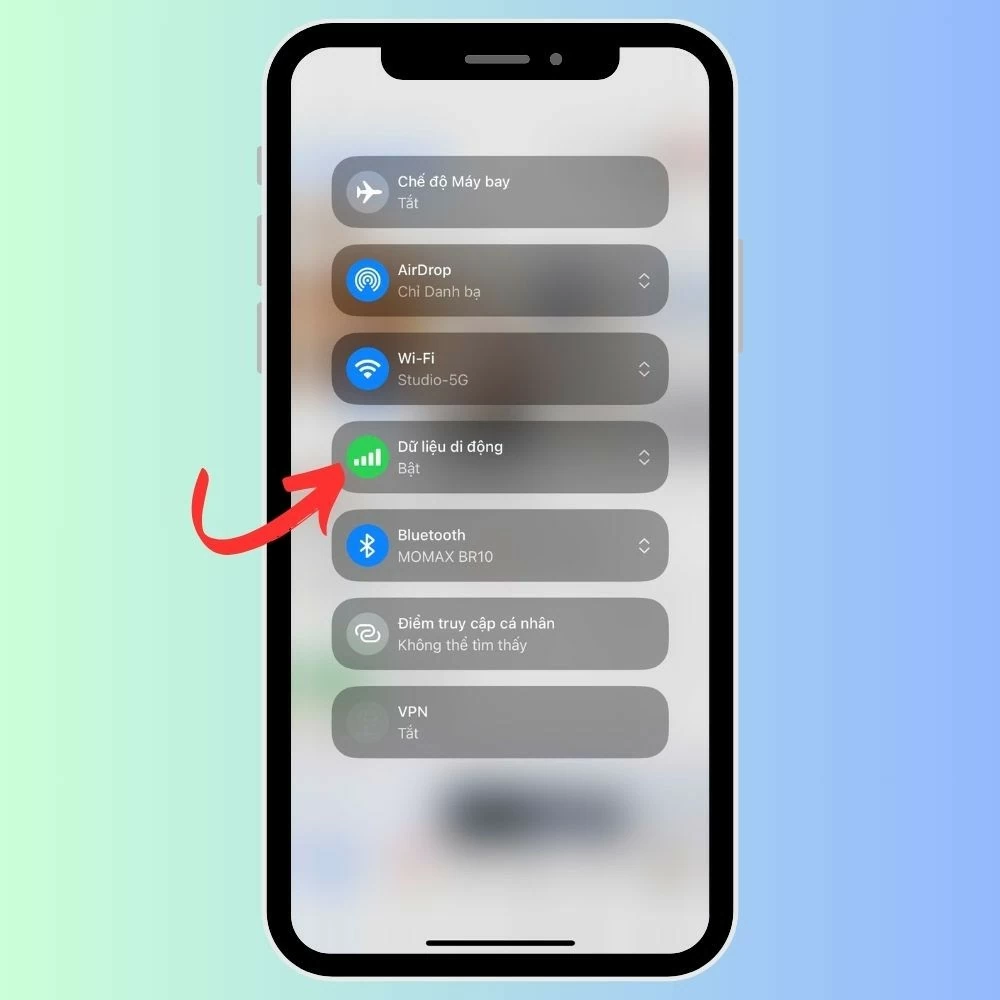 |
Koble til det nylige WiFi-nettverket på nytt
Når iPhonen din støter på en nettverksfeil på iOS 18, er en effektiv løsning å koble til WiFi-nettverket på nytt. Du kan gå til Innstillinger, velge WiFi og deretter glemme det gjeldende nettverket. Etter at du har glemt det, finn nettverket i listen og koble til på nytt, og skriv inn passordet om nødvendig.
Dette vil fjerne gammel tilkoblingsinformasjon eller konflikter, og hjelpe enheten din med å etablere en ny og mer stabil forbindelse til WiFi-nettverket ditt.
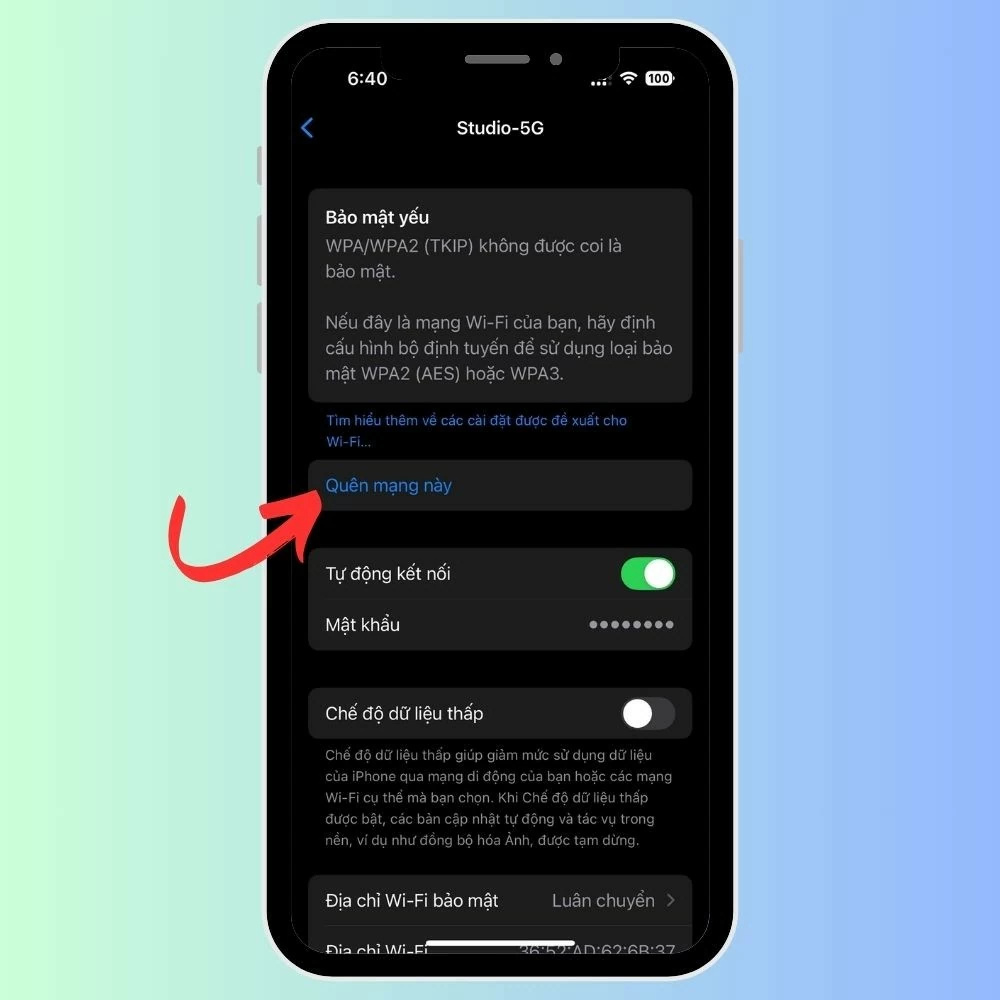 |
Start iPhonen på nytt
En enkel, men effektiv måte å fikse nettverksfeil på er å starte iPhonen på nytt. Dette vil frigjøre midlertidig minne og oppdatere operativsystemet, noe som kan løse midlertidige konflikter som forårsaker problemer med nettverkstilkoblingen. For å gjøre dette, hold nede av/på-knappen og følg instruksjonene for å starte iPhonen på nytt.
Etter at enheten har startet på nytt, test tilkoblingen på nytt for å se om problemet er løst. Dette er en enkel løsning, men gir ofte raske resultater.
Oppdater til den nyeste iOS-versjonen nå
Hvis du har nettverksproblemer på iOS 18, kan det å se etter og oppdatere til den nyeste versjonen av iOS bidra til å løse problemet effektivt. Oppdateringer kommer ofte med feilrettinger og ytelsesforbedringer, inkludert rettelser for problemer med nettverkstilkoblingen. For å se etter oppdateringer, gå til Innstillinger, velg Generelt og deretter velg Programvareoppdatering.
Hvis en ny oppdatering er tilgjengelig, last den ned og installer den for å sikre at enheten din er sikrere og mer stabil. Å oppdatere operativsystemet kan bidra til å fikse feil fra forrige versjon.
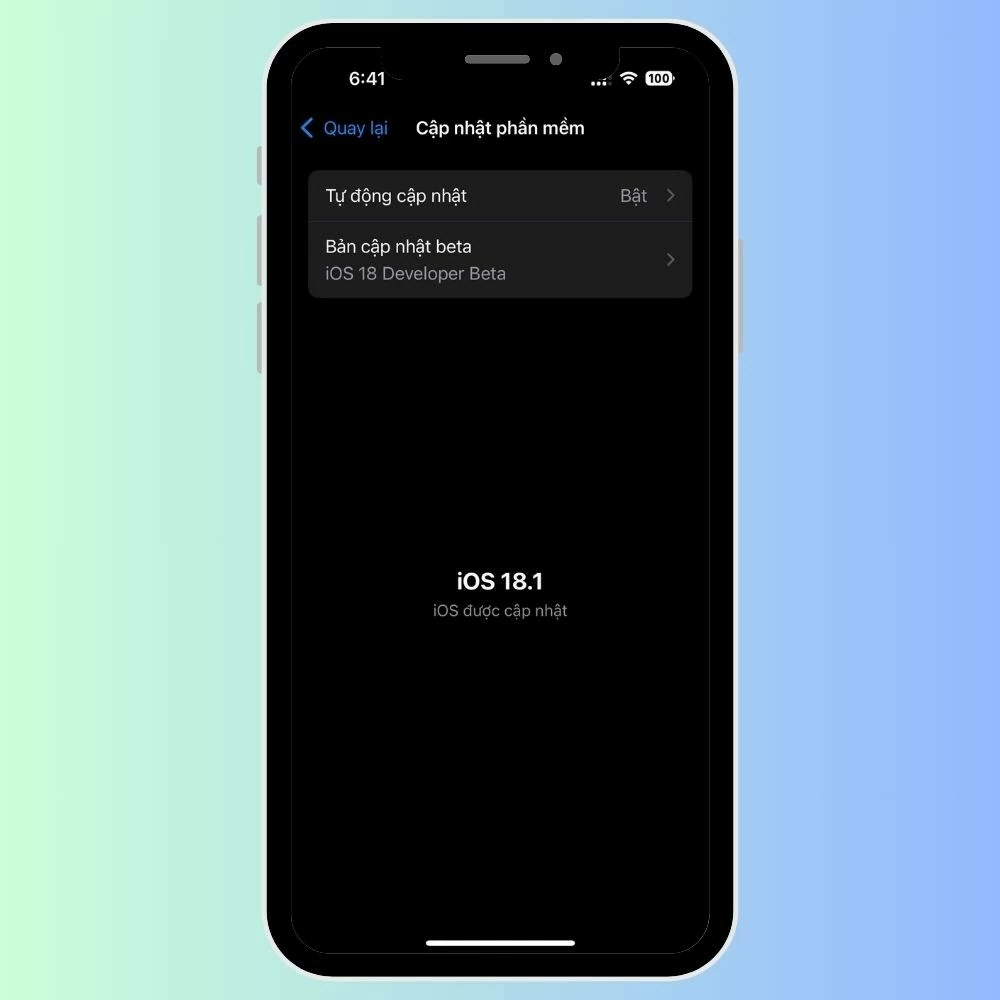 |
Fortsett med å nedgradere til en offisielt utgitt eldre versjon av iOS
Hvis du opplever problemer med nettverkstilkoblingen eller uventede problemer med iOS 18, er en løsning verdt å vurdere å nedgradere til en eldre, offisielt utgitt versjon av iOS. Eldre versjoner er generelt mer stabile fordi de har gjennomgått omfattende testing og feilrettinger, noe som hjelper deg med å unngå nye programvarefeil fra betaversjoner eller uferdige versjoner av iOS 18.
For å nedgradere må du sikkerhetskopiere viktige data og bruke iTunes eller Finder på datamaskinen din for å gjenopprette den gamle versjonen av iOS. Selv om prosessen ikke er for komplisert, må du gjøre det forsiktig for å unngå datatap. Etter at du har gått tilbake til den forrige versjonen, vil enheten din fungere mer stabilt, og noen nettverkstilkoblingsfeil kan være fullstendig fikset.
Ovenfor finner du årsakene til og løsningene for nettverksfeil på iOS 18. Forhåpentligvis vil denne artikkelen hjelpe deg med å løse problemet effektivt. Lykke til!
[annonse_2]
Kilde: https://baoquocte.vn/huong-dan-cach-khac-phuc-ios-18-loi-mang-nhanh-chong-286163.html























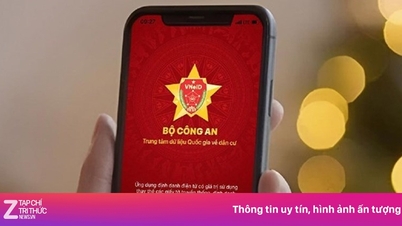





















































































Kommentar (0)